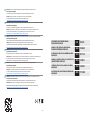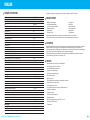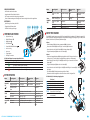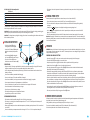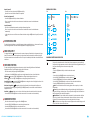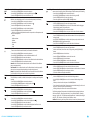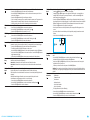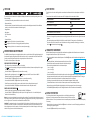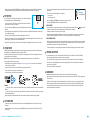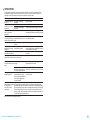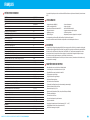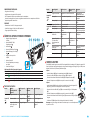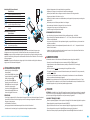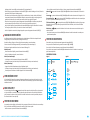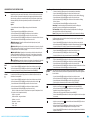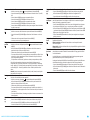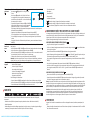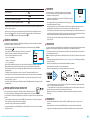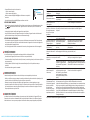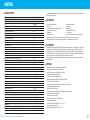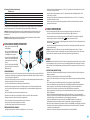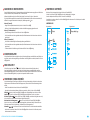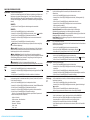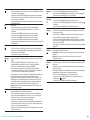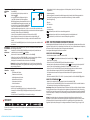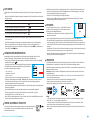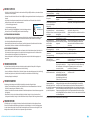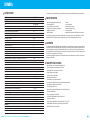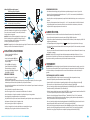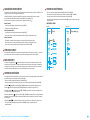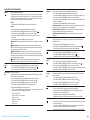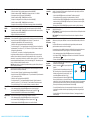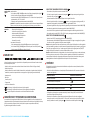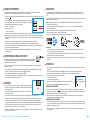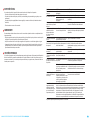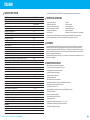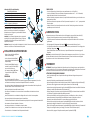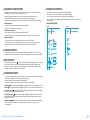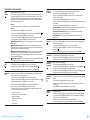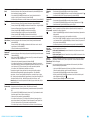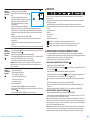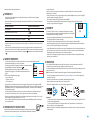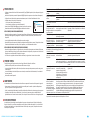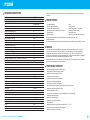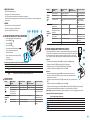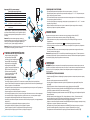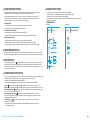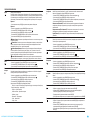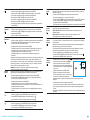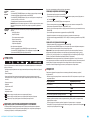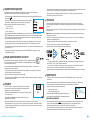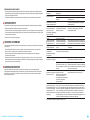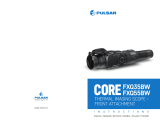USER
MANUAL
ENGLISH | FRANÇAIS | DEUTSCH | ESPAÑOL | ITALIANO | РУССКИЙ
AXION XQ38
THERMAL IMAGING SCOPE

EN
Attention! A license is required for AXION Thermal Imager when exporting outside your country.
Electromagnetic compatibility.
This product complies with the requirements of European standard EN 55032: 2015, Class A.
Caution! Operating this product in a residential area may cause radio interference.
For detailed information on the device, download the complete manual:
https://www.pulsar-nv.com/glo/products/33/thermal-imaging-scopes/
FR
Attention! Les imageurs thermiques AXION nécessitent l’obtention d’une licence s’ils sont exportés hors de votre pays.
Compatibilité électromagnétique.
Ce produit est conforme aux exigences de la norme européenne EN 55032: 2015, classe A.
Attention! L’utilisation de ce produit dans une zone résidentielle peut provoquer des interférences radio.
Pour des informations détaillées sur l’appareil, téléchargez le manuel d’utilisation complet:
https://www.pulsar-nv.com/glo/products/33/thermal-imaging-scopes/
DE
Achtung! Wärmebildgeräte AXION erfordern eine Lizenz, wenn sie über die Grenzen Ihres Landes exportiert werden.
Elektromagnetische Verträglichkeit.
Dieses Produkt entspricht den Anforderungen der Europäischen Norm EN 55032:2015, Klasse A.
Achtung! Der Betrieb dieses Produktes in Wohngebieten kann Funkstörungen verursachen.
Laden Sie die Vollversion der Bedienungsanleitung für ausführliche Informationen zum Gerät herunter:
https://www.pulsar-nv.com/glo/products/33/thermal-imaging-scopes/
ES
¡Atención! Los dispositivos de imagen térmica AXION requieren una licencia si se exportan fuera de su país de usted.
Compatibilidad electromagnética.
Este producto cumple con los requisitos de la norma europea EN 55032:2015, Clase A.
¡Advertencia! El uso de este producto en la zona residencial puede provocar la interferencia de radiofrecuencia.
Para obtener más información sobre el dispositivo, descargue el manual completo de usuario:
https://www.pulsar-nv.com/glo/products/33/thermal-imaging-scopes/
IT
Attenzione! I visori termici AXION necessitano di un certicato nel caso in cui vengano esportati.
Compatibilità elettromagnetica.
Questo prodotto è conforme ai requisiti della norma europea EN 55032:2015, Classe A.
Attenzione! L’uso di questo prodotto in un’area residenziale può causare dei radiodisturbi.
Per ulteriori informazioni sul dispositivo, scaricare il manuale d’uso completo:
https://www.pulsar-nv.com/glo/products/33/thermal-imaging-scopes/
RU
Тепловизоры AXION требуют лицензии, если они экспортируются за пределы Вашей страны.
Данный продукт соответствует требованиям европейского стандарта EN 55032:2015, Класс А.
Эксплуатация данного продукта в жилой зоне может создавать радиопомехи.
Для получения подробной информации о приборе скачайте полное руководство по эксплуатации:
https://www.pulsar-nv.com/glo/products/33/thermal-imaging-scopes/
v.0920
USER MANUAL FOR THERMAL IMAGING
MONOCULAR AXION XQ38
3-11 ENGLISH
MANUEL D'UTILISATION DU MONOCULAIRE
D'IMAGERIE THERMIQUE AXION XQ38
12-20 FRANÇAIS
BETRIEBSANLEITUNG FÜR DAS WÄRMEBILDGERÄT
AXION XQ38
21-29 DEUTSCH
MANUAL DE INSTRUCCIONES DEL D ISPOSITIVO DE
IMAGEN TÉRMICA AXION XQ38
30-38 ESPAÑOL
ISTRUZIONI PER L’USO DEL MONOCOLO TERMICO
AXION XQ38
39-47 ITALIANO
AXION XQ38
48-56 РУССКИЙ
Seite wird geladen ...
Seite wird geladen ...
Seite wird geladen ...
Seite wird geladen ...
Seite wird geladen ...
Seite wird geladen ...
Seite wird geladen ...
Seite wird geladen ...
Seite wird geladen ...
Seite wird geladen ...
Seite wird geladen ...
Seite wird geladen ...
Seite wird geladen ...
Seite wird geladen ...
Seite wird geladen ...
Seite wird geladen ...
Seite wird geladen ...
Seite wird geladen ...

21
BETRIEBSANLEITUNG FÜR DAS WÄRMEBILDGERÄT AXION XQ38
DEUTSCH
TECHNISCHE DATEN
MODELL AXION XQ38
Artikelnummer (SKU) 77427
Mikrobolometer
Typ ungekühlt
Auösung, Pixel 384x288
Pixelgröße, Mikrometer 17
Bildwiederholfrequenz, Hz 50
Optische Kenndaten
Optische Vergrößerung, x 3,5
Stufenloser Digitalzoom 3,5-14
Digitalzoom, x 2/4
Objektivbrennpunkt, mm 38
Relative Blende, D / f ' 1,2
Naheinstellung, m 3
Durchmesser der Austrittspupille des Okulars, mm 3,5
Sichtfeld, °, Horizontal x Vertikal 9,8х7,4
Lineares Sichtfeld, m auf 100 m 17,2
Okular-Fokussierbereich, Dioptrien +4/-5
Erfassungsbereich, m (Objekt in Hirsch-Größe) 1350
Display
Typ AMOLED
Auösung, Pixel 1024x768
Betriebsparameter
Betriebsspannung, V 3-4,2 V
Batterietyp Li-Ion Battery Pack APS 5
Kapazität 4900 mAh
Nennspannung DC 3,7 V
Externe Stromversorgung 5 V (USB Type-C)
Betriebsdauer einer Batterie (bei t=22°C), Std. 6
Schutzart, IP Code (gemäß IEC60529) IPX7
Stream Vision Kompatibilität +
Betriebstemperatur, °C -25 … +40
Abmessungen, mm 167x49x73
Gewicht (ohne Batterie), kg 0,35
Videorekorder
Foto-/Videoauösung, Pixel 1024x768
Video- / Fotoformat .mp4 / .jpg
Eingebauter Speicher 16 GB
Wi-Fi Kanal
Frequenz 2,4 GHz
Standard 802.11 b/g
Empfangsreichweite in Sichtlinie, m* bis zu 15
* Die Empfangsreichweite kann je nach verschiedenen Faktoren variieren: Vorhandensein von Hindernissen,
anderen Wi-Fi-Netzwerken.
LIEFERUMFANG
•
Axion XQ Wärmebildgerät
•
Aufbewahrungstasche
•
АPS 5 Akku
•
Trageriemen
•
2 Stück Verschlussdeckel für APS 5 Akku
•
Kurzanleitung
•
Ladegerät für Akku-Batterie
•
Reinigungstuch für Optik
•
Netzadapter
•
Garantieschein
•
USB Kabel Type-C
•
Adapter zur Befestigung des Gerätes am Stativ
Änderungen im Design zwecks höherer Gebrauchseigenschaften des Produkts vorbehalten.
Die aktuelle Vollversion der Bedienungsanleitung nden Sie unter www.pulsar-vision.com
BESCHREIBUNG
Wärmebildmonokulare AXION XQ sind für den Einsatz sowohl in der Nacht, als auch am Tag bei schwierigen
Wetterverhältnissen (Nebel, Smog, Regen) entwickelt, sowie für Umgebungen mit Hindernissen, welche
die Erkennung eines Ziels erschweren (Äste/ Zweige, hohes Gras, dichte Sträucher usw.). Im Gegensatz zu
Nachtsichtgeräten, die auf elektronenoptischen Wandlern basieren, benötigen Wärmebildmonokulare keine
externe Lichtquelle und sind gegen die Einwirkung von hellem Licht resistent.
AXION XQ Monokulare können zur Nachtjagd, Beobachtung und Geländeorientierung, zu Rettungsaktionen
verwendet werden.
MERKMALE
•
Mikrobolometer mit einer Auösung von 384x288 Pixel
•
Mikrobolometer-Pixelgröße von 17 Mikrometer
•
AMOLED Display mit einer Auösung von 1024x768
•
Kompakte Größe und geringes Gewicht
•
Funktionales und ergonomisches Design
•
Bedienungsfreundliche informative visuelle Schnittstelle
•
Beobachtung in acht Farbpaletten
•
Drei Kalibrierungsmodi (manuell, halbautomatisch und automatisch)
•
Erkennungsentfernung bis zu 1350 m
•
Stufenloser Digitalzoom 3,5-14x
•
Vier Beobachtungsmodi (Wald, Felsen, Identizierung, Benutzermodus)
•
Stadiametrischer Entfernungsmesser
•
Abschaltfunktion des Displays
•
Funktion der Reparatur der schadhaften Pixel
•
Aktualisierbare Firmware
•
Großer Betriebstemperaturbereich (-25°C … +40°C)
•
Voll wasserdicht (Schutzart IPX7)
•
Möglichkeit der Anbringung an Stativen

22
BETRIEBSANLEITUNG FÜR DAS WÄRMEBILDGERÄT AXION XQ38
•
Eingebauter Videorekorder
•
Integration mit iOS- und Android-Geräten
•
Wi-Fi. Fernbedienung und Beobachtung via Smartphone
•
Youtube. Live-Video-Streaming und Videoaufnahme im Internet über ein Smartphone via Stream Vision App
STROMVERSORGUNG
•
Li-Ion Schnellwechsel-Akku APS 5
•
Auademöglichkeit über eine USB Power Bank
•
Schnellladen mit USB Power Delivery
GERÄTEKOMPONENTEN UND
BEDIENUNGSELEMENTE
1. Dioptrieneinstellring des Okulars
2. Taste DOWN/REC (Abwärts/REC)
3. Taste MENU
4. Taste UP/ZOOM (Aufwärts/ZOOM)
5. Taste ON (Einschalten/Kalibrierung AN)
6. Fokussierring des Objektivs
7. Objektivschutzdeckel
8. Adapterbuchse für Befestigung des Stativs
9. USB-Anschluss Type-C
Die LED-Anzeige zeigt den aktuellen Betriebszustand des Gerätes an:
LED-Anzeige Betriebsmodus
Gerät eingeschaltet
Gerät eingeschaltet/ Video wird aufgenommen
Gerät eingeschaltet/ Akkuladung <10%
Gerät eingeschaltet/ Video wird aufgenommen/ Akkuladung <10%
FUNKTIONEN DER TASTEN
Taste Betriebsmodus des
Gerätes
Erstes kurzes Drücken Nächste kurze
Drücken
Langes Drücken
Taste ON/OFF
(5)
Gerät ausgeschaltet Gerät einschalten Gerätekalibrierung Gerät einschalten
Display ausgeschaltet Display einschalten Gerätekalibrierung Gerät ausschalten
Gerät eingeschaltet,
Schnellstartmenü,
Hauptmenü
Gerätekalibrierung Display ausschalten/
Gerät ausschalten
Taste UP/
ZOOM
(4)
Gerät eingeschaltet Beobachtungsmodi umschalten Vergrößerung ändern
(Zoom)
Schnellstartmenü Wert erhöhen Wert erhöhen
Hauptmenü Navigation nach oben, nach rechts Navigation nach oben,
nach rechts
Taste MENU
(3)
Gerät eingeschaltet Schnellstartmenü aufrufen Hauptmenü aufrufen
Schnellstartmenü Navigation nach oben Schnellstartmenü
verlassen
Hauptmenü Wert bestätigen, Menüpunkte aufrufen Menüpunkte verlassen,
Hauptmenü verlassen
Taste Betriebsmodus des
Gerätes
Erstes kurzes Drücken Nächste kurze
Drücken
Langes Drücken
Taste
DOWN/ REC
(2)
Gerät eingeschaltet /
Videomodus
Videoaufnahme
starten
Pause Zwischen Video- und
Fotomodus umschalten
Gerät eingeschaltet
/ Videomodus /
Aufnahme gestartet
Pause Videoaufnahme
fortsetzen
Videoaufnahme
stoppen
Gerät eingeschaltet /
Fotomodus
Foto aufnehmen Zwischen Video- und
Fotomodus umschalten
Schnellstartmenü Wert verringern Wert verringern
Hauptmenü Navigation nach unten, nach links Navigation nach unten,
nach links
AKKULADUNG
AXION XQ Wärmebildgeräte werden mit einer wiederauadbaren Lithium-Ionen-Batterie
APS 5 geliefert. Batterien APS 5 unterstützen die Schnellladetechnologie USB Power
Delivery, wenn ein Standard-Ladekit (Ladegerät, USB-Kabel Type-C, Netzadapter)
verwendet wird. Vor dem ersten Gebrauch soll der Akku aufgeladen werden.
VARIANTE 1
•
Setzen Sie den Akku (10) in das Akkufach (18) des Gerätes ein.
•
Schließen Sie das USB-Kabel (15) an den USB-Anschluss Type-C (9) des Gerätes an.
•
Schließen Sie das andere Ende des USB-Kabels (15) an den Netzadapter (14) an.
•
Stecken Sie den Netzadapter (14) in eine 100 - 240 V Steckdose (16).
VARIANTE 2
•
Setzen Sie den Akku (10) entlang der Führungsschiene bis zum Anschlag in den
Steckplatz des APS 5 Ladegeräts (11) ein (siehe Abb.), das mit Ihrem Gerät geliefert oder
separat gekauft wurde.
•
Schließen Sie den Stecker des USB-Kabels Type-C (15) an den
USB-Anschluss Type-C des Netzadapters (14) an.
•
Stecken Sie den Netzadapter (14) in eine 100 - 240 V
Steckdose (16).
•
Schließen Sie den anderen Stecker des USB-Kabels Type-C
(15) an den USB-Anschluss Type-C (13) des Ladegeräts an.
•
Die LED-Anzeige (12) zeigt den Akkuladezustand an (siehe
Tabelle).
•
Sie können gleichzeitig zwei Akkus laden - ein zweiter
Steckplatz ist dafür vorgesehen.
LED-Anzeige (12) im Modus der Akkuladung
Akkuladezustand
Akkuladung beträgt 0 bis 25 %
Akkuladung beträgt 26 bis 50 %
Akkuladung beträgt 51 bis 80 %
Akkuladung beträgt 81 bis 99 %
Der Akku ist vollständig geladen. Er
kann vom Ladegerät getrennt werden.
Der Akku ist defekt. Der Akku darf
nicht verwendet werden.

23
BETRIEBSANLEITUNG FÜR DAS WÄRMEBILDGERÄT AXION XQ38
LED-Anzeige (12) im Modus der Akkuladung*
Akkuladezustand
Akkuladung beträgt 0 bis 25 %
Akkuladung beträgt 26 bis 50 %
Akkuladung beträgt 51 bis 80 %
Akkuladung beträgt 81 bis 99 %
Der Akku ist vollständig geladen. Er kann vom Ladegerät getrennt werden.
Der Akku ist defekt. Der Akku darf nicht verwendet werden.
* Standby-Modus ist ein Betriebsmodus, in dem die Batterien ins Ladegerät eingesetzt sind, der Netzadapter
jedoch nicht angeschlossen ist. In diesem Modus funktioniert die Anzeige 10 Sekunden lang.
Achtung! Bei Verwendung eines Netzadapters, der die Schnellladetechnologie USB Power Delivery nicht
unterstützt, wird die Flimmerfrequenz der LED-Anzeigen um das Dreifache reduziert, und die Ladezeit
verlängert sich.
Achtung! Das Ladegerät erwärmt sich beim Schnellladen. Überschüssige Wärme wird durch den Kühler
abgeführt und beeinträchtigt den Betrieb des Geräts nicht.
INSTALLIEREN DER AKKUMULATORENBATTERIE
•
Bringen Sie den Verschlussdeckel (17)
am Akku (10) an.
•
Setzen Sie den Akku (10) entlang der
Führungsschiene in das Akkufach des
Geräts (18) bis zum Anschlag ein.
•
Verriegeln Sie den Akku (10) im Gerät,
indem Sie den Verschlussdeckel (17)
im Uhrzeigersinn bis zum Anschlag
drehen.
•
Drehen Sie den Verschlussdeckel (17)
gegen den Uhrzeigersinn, um den Akku
(10) zu entfernen.
SICHERHEITSHINWEISE:
•
Verwenden Sie zum Laden von APS 5-Akkus immer das mit dem Gerät gelieferte (oder separat erhältliche) APS
5-Ladegerät. Die Verwendung eines ungeeigneten Ladegeräts kann irreparable Schäden am Akku verursachen
oder zur Entzündung des Akkus führen.
•
Laden Sie den Akku nicht gleich auf, wenn er von der Kälte in einen warmen Raum gebracht wurde. Warten Sie
mindestens 30 Minuten, bis sich der Akku erwärmt hat.
•
Lassen Sie den Akku während des Ladevorgangs nicht unbeaufsichtigt.
•
Verwenden Sie das Ladegerät nicht, wenn es beschädigt wurde oder seine Konstruktion geändert wurde.
•
Lassen Sie den Akku nach Abschluss des Ladevorgangs nicht in einem an das Netzwerk angeschlossenen
Ladegerät.
•
Setzen Sie den Akku keiner Hitze und keinem offenen Feuer aus.
•
Verwenden Sie den Akku nicht als Stromquelle für Geräte, die keine APS 5-Akkus unterstützen.
•
Zerlegen oder verformen Sie den Akku oder das Ladegerät nicht.
•
Setzen Sie den Akku und das Ladegerät keinen Stößen oder Stürzen aus.
•
Tauchen Sie den Akku und das Ladegerät nicht ins Wasser.
•
Der Akku und das Ladegerät sind von Kindern fernzuhalten.
EMPFEHLUNGEN FÜR DEN GEBRAUCH:
•
Bei längerer Lagerung soll der Akku teilweise aufgeladen sein - von 50 bis 80 %.
•
Der Akku soll bei einer Außentemperatur von 0 °C bis +35 °C geladen werden. Andernfalls verkürzt sich die
Lebensdauer des Akkus erheblich.
•
Wenn der Akku bei Außentemperaturen unter 0°C verwendet wird, nimmt die Akkukapazität ab. Dies ist
normal und ist kein Defekt.
•
Verwenden Sie den Akku nicht bei Temperaturen außerhalb des Bereichs von -25 bis +40 °C. Das kann die
Lebensdauer des Akkus verkürzen.
•
Der Akku ist mit einem Kurzschlussschutz ausgestattet. Vermeiden Sie jedoch Situationen, die zu einem
Kurzschluss führen könnten
EXTERNE STROMVERSORGUNG
Externe Stromversorgung erfolgt über eine externe Stromquelle solche wie eine Power Bank (5 V).
•
Schließen Sie die externe Stromquelle an den Anschluss USB-Type-C (9) des Gerätes an.
•
Das Gerät schaltet auf externe Stromversorgung um, dabei wird der Akku АPS 5 schrittweise aufgeladen.
•
Auf dem Display erscheint das Symbol des Akkus mit dem Ladezustand in Prozent.
•
Wenn das Gerät von einer externen Stromquelle gespeist wird, der Akku АPS 5 jedoch nicht angeschlossen ist,
wird das Symbol angezeigt.
•
Wenn die externe Stromquelle getrennt wird, wird auf die interne Stromquelle umgeschaltet, ohne dass das
Gerät ausgeschaltet wird.
Achtung! Das Laden der APS 5 Akkus von einer Power Bank bei Außentemperaturen unter 0 °C kann die
Lebensdauer des Akkus verkürzen. Bei Verwendung einer externen Stromquelle muss die Power Bank an das
eingeschaltete Gerät angeschlossen werden, das bereits einige Minuten lang funktioniert hat.
BETRIEB
ACHTUNG! Das Objektiv des Gerätes darf nicht auf intensive Energiequellen gerichtet werden, solche wie Geräte
mit Laserstrahlung oder auf die Sonne. Dies kann zur Beschädigung elektronischer Komponenten des Gerätes
führen. Schäden, die durch Nichtbeachtung der Betriebsvorschriften verursacht werden, fallen nicht unter die
Garantie.
EINSCHALTEN UND BILDEINSTELLUNG
•
Nehmen Sie den Objektivschutzdeckel (7) ab. Befestigen Sie den Deckel mithilfe des im Deckel integrierten
Magneten am Riemen.
•
Schalten Sie das Gerät durch kurzes Drücken der Taste ON/OFF (5) ein.
•
Stellen Sie die Schärfe der Symbole auf dem Display durch das Drehen des Dioptrieneinstellrings des Okulars
(1) ein.
•
Für die Fokussierung auf ein Beobachtungsziel drehen Sie den Fokussierring des Objektivs (6).
•
Rufen Sie das Hauptmenü durch langes Drücken der Taste MENU (3) auf und wählen Sie den gewünschten
Kalibrierungsmodus - den manuellen (M), den halbautomatischen (SA) oder den automatischen (A).
•
Kalibrieren Sie das Bild durch kurzes Drücken der Taste ON/OFF (5) (wenn der ausgewählte
Kalibrierungsmodus SA oder M ist). Bringen Sie den Objektivschutzdeckel an, bevor Sie mit der manuellen
Kalibrierung beginnen.
•
Wählen Sie den gewünschten Beobachtungsmodus („Wald“, „Identizierung“, „Felsen“, „Benutzermodus“)
durch kurzes Drücken der Taste UP (4) aus. Im Benutzermodus können Sie benutzerdenierte Helligkeits- und
Kontrasteinstellungen im Schnellstartmenü des Gerätes kongurieren und speichern.
•
Rufen Sie das Hauptmenü durch langes Drücken der Taste MENU (3) und wählen Sie eine passende
Farbtonpalette aus (weitere Informationen nden Sie im Abschnitt „Funktionen des Hauptmenüs“).
•
Aktivieren Sie das Schnellstartmenü durch kurzes Drücken der Taste MENU (3), um die Helligkeit, den Kontrast
des Displays und den stufenlosen Digitalzoom einzustellen (weitere Informationen nden Sie im Abschnitt
„Funktionen des Schnellstartmenüs“).
•
Schalten Sie das Gerät nach Gebrauch durch langes Drücken der Taste ON/OFF (5) aus.

24
BETRIEBSANLEITUNG FÜR DAS WÄRMEBILDGERÄT AXION XQ38
KALIBRIERUNG DES MIKROBOLOMETERS
Durch die Kalibrierung können der Temperaturhintergrund des Mikrobolometers ausgeglichen und Defekte im
Bild (wie vertikale Linien, Phantombilder usw.) eliminiert werden.
Während der Kalibrierung friert das Bild auf dem Display für eine kurze Zeit bis zu 1 Sekunde ein.
Es gibt drei Kalibrierungsmodi: den manuellen (M), den halbautomatischen (SA) und den automatischen (A).
Wählen Sie den gewünschten Modus im Menüpunkt „Kalibierungsmodus“
aus.
Modus „M“ (manuell).
•
Bringen Sie den Objektivschutzdeckel an, drücken Sie kurz die Taste ON (5).
•
Entfernen Sie den Objektivschutzdeckel, nachdem der Kalibrierungsvorgang abgeschlossen ist.
Modus „SA“ (halbautomatisch).
•
Die Kalibrierung wird durch kurzes Drücken der Taste ON (5) aktiviert.
•
Der Schutzdeckel muss nicht angebracht werden (das Mikrobolometer wird mit einem inneren Verschluss
geschlossen).
Modus „A“ (automatisch).
•
Das Gerät wird selbstständig dem Firmwarealgorithmus gemäß kalibriert.
•
Der Schutzdeckel muss nicht angebracht werden (das Mikrobolometer wird mit einem inneren Verschluss
geschlossen).
•
In diesem Modus ist die Kalibrierung des Gerätes mithilfe der Taste ON (5) zulässig.
DISKRETER DIGITALZOOM
Die Funktionalität des Gerätes ermöglicht es Ihnen, die Basisvergrößerung um das Zweifache und Vierfache zu
vergrößern, sowie zur Basisvergrößerung zurückzukehren. Um den Digitalzoom zu ändern, halten Sie die Taste
UP (4) gedrückt.
IMAGE DETAIL BOOST
Die Funktion „Image Detail Boost“ erhöht die Schärfe der Konturen erhitzter Objekte, wodurch
deren Detailgenauigkeit erhöht wird. Das Ergebnis der Funktion hängt vom gewählten Modus und den
Beobachtungsbedingungen ab: Je höher der Kontrast der Objekte ist, desto deutlicher wird der Effekt. Diese
Option ist standardmäßig aktiviert, kann jedoch im Hauptmenü deaktiviert werden.
FUNKTIONEN DES SCHNELLSTARTMENÜS
Die Grundeinstellungen (Einstellung von Helligkeit und Kontrast, Verwendung der Funktion des stufenlosen
Digitalzooms und des stadiametrischen Entfernungsmessers) können über das Schnellstartmenü geändert
werden.
•
Rufen Sie das Menü durch kurzes Drücken der Taste MENU (3) auf.
•
Um zwischen den unten beschriebenen Funktionen zu wechseln, drücken Sie kurz die Taste МENU (3).
Helligkeit
- Drücken Sie die Tasten UP (4) / DOWN (2), um die Displayhelligkeit von 0 bis 20 zu ändern.
Kontrast - Drücken Sie die Tasten UP (4) / DOWN (2), um den Bildkontrast von 0 bis 20 zu ändern.
Stufenloser Digitalzoom
- Drücken Sie die Tasten UP (4) / DOWN (2), um den Wert des Digitalzooms von 3,5
bis 14 zu ändern. Der Schritt für den stufenlosen Digitalzoom beträgt 0,1.
Stadiametrischer Entfernungsmesser
- Ändern Sie durch Drücken der Tasten UP (4) / DOWN (2), die
Position der Linien, um den Abstand zum Beobachtungsobjekt zu bestimmen (weitere Informationen zum
Entfernungsmesser nden Sie im Abschnitt „Stadiametrischer Entfernungsmesser“).
Basismodus
- hier können Sie einen der drei Modi als Basis für den Benutzermodus auswählen.
•
Um das Menü zu verlassen, halten Sie die Taste MENU (3) gedrückt oder warten Sie 10 Sekunden, um das
Menü automatisch zu verlassen.
FUNKTIONEN DES HAUPTMENÜS
Aktivieren Sie das Hauptmenü durch langes Drücken der Taste МENU (3).
Drücken Sie die Tasten UP (4) / DOWN (2), um durch die Menüpunkte zu navigieren.
Um einen Menüpunkt aufzurufen, drücken Sie kurz die Taste MENU (3).
Um das Menü zu verlassen, halten Sie die Taste MENU (3) gedrückt oder warten Sie 10 Sekunden, um das Menü
automatisch zu verlassen.
MENÜÜBERSICHT:
Registerkarte 1 Registerkarte 2

25
BETRIEBSANLEITUNG FÜR DAS WÄRMEBILDGERÄT AXION XQ38
INHALT UND BESCHREIBUNG DES MENÜS
Betriebsmodus
Auswahl des Beobachtungsmodus
Das Gerät hat vier Beobachtungsmodi: „Wald“ (Modus zur Beobachtung von Objekten unter
Bedingungen mit geringem Temperaturgegensatz), „Felsen“ (Modus zur Beobachtung von
Objekten unter Bedingungen mit großem Temperaturgegensatz), „Identizierung“ (Modus
mit hohem Detaillierungsgrad), „Benutzermodus“ (individuelle Einstellung von Helligkeit und
Kontrast).
VARIANTE 1:
•
Drücken Sie kurz die Taste UP (4), um den Beobachtungsmodus umzuschalten.
VARIANTE 2:
•
Halten Sie die Taste МENU (3) gedrückt, um das Menü aufzurufen.
•
Verwenden Sie die Tasten UP (4) / DOWN (2), um den Abschnitt „Modus“ auszuwählen.
•
Drücken Sie kurz die Taste MENU (3), um den Menüabschnitt aufzurufen.
•
Verwenden Sie die Tasten UP (4) / DOWN (2), um einen der unten beschriebenen Modi
auszuwählen.
•
Drücken Sie kurz die Taste MENU (3), um die Auswahl zu bestätigen.
Modus „Felsen“. Optimal bei der Beobachtung von Objekten nach einem sonnigen Tag
oder in städtischen Umgebungen.
Modus „Wald“. Optimal beim Suchen und bei der Beobachtung im Felde, in Belaubung,
Gebüsch und Gras. Der Modus bietet ein hohes Niveau der Information sowohl über das
Beobachtungsobjekt als auch über Landschaftsdetails.
Optimal für Identizierung der Beobachtungsobjekte bei
ungünstigen Bedingungen (Nebel, Dunst, Regen, Schnee). Der Modus lässt typische Merkmale
des Beobachtungsobjekts genauer erkennen. Die Vergrößerung der Detailierung kann von
einem leichten Bildrauschen begleitet werden.
„Benutzermodus“. Hier können Sie benutzerdenierte Helligkeits- und
Kontrasteinstellungen sowie einen der drei Modi als Basismodus kongurieren und speichern.
Image Detail
Boost
Aktivieren/ Deaktivieren der Funktion „Image Detail Boost“
•
Halten Sie die Taste MENU (3) gedrückt, um das Hauptmenü aufzurufen.
•
Verwenden Sie die Tasten UP (4) / DOWN (2), um den Menüpunkt „Image Detail Boost“
auszuwählen.
•
Drücken Sie kurz die Taste MENU (3), um die Funktion zu aktivieren / deaktivieren.
Farbmodi
Auswahl der Farbtonpalette
Der Hauptanzeigemodus für das beobachtete Bild ist „White Hot“ (Heißes Weiß). So wählen
Sie eine alternative Palette aus:
•
Halten Sie die Taste MENU (3) gedrückt, um das Hauptmenü aufzurufen.
•
Verwenden Sie die Tasten UP (4) / DOWN (2), um den Abschnitt „Farbmodi“ auszuwählen.
•
Drücken Sie kurz die Taste MENU (3), um den Menüabschnitt aufzurufen.
•
Verwenden Sie die Tasten UP (4) / DOWN (2), um die gewünschte Palette auszuwählen.
•
Drücken Sie kurz die Taste MENU (3), um die Auswahl zu bestätigen.
द
Black Hot – Eine schwarzweiße Palette (weiße Farbe entspricht kalter Temperatur und
schwarze Farbe entspricht heißer Temperatur).
द
Red Hot - Heißes Rot
द
Red Monochrome - Rotes Monochrom
द
Rainbow - Regenbogen
द
Ultramarine - Ultramarin
द
Violet - Violett
द
Sepia - Sepia
Kalibrierungs-
modus
Auswahl des Kalibrierungsmodus des Mikrobolometers
Es gibt drei Kalibrierungsmodi: den manuellen, den halbautomatischen und den
automatischen.
•
Halten Sie die Taste МENU (3) gedrückt, um das Menü aufzurufen.
•
Verwenden Sie die Tasten UP (4) / DOWN (2), um den Abschnitt „Kalibrierungsmodus“
auszuwählen.
•
Drücken Sie kurz die Taste MENU (3), um den Menüabschnitt aufzurufen.
•
Verwenden Sie die Tasten UP (4) / DOWN (2), um einen der unten beschriebenen
Kalibrierungsmodi auszuwählen.
•
Drücken Sie kurz die Taste MENU (3), um die Auswahl zu bestätigen.
Automatisch (Automatic). Im automatischen Modus erfolgt die Ermittlung des
Kalibrierbedarfs programmgesteuert. Der Kalibriervorgang startet automatisch.
Halbautomatisch (Semi-automatic). Der Benutzer bestimmt selbständig (je nach Zustand des
beobachteten Bildes), ob eine Kalibrierung erforderlich ist.
Manuelle Kalibrierung. Bringen Sie den Objektivschutzdeckel an, bevor Sie
mit der Kalibrierung beginnen.
Mikrofon
Ein- / Ausschalten des Mikrofons
Mit dieser Option können Sie das Mikrofon für die Tonaufnahme während der Videoaufnahme
aktivieren (oder deaktivieren).
•
Halten Sie die Taste MENU (3) gedrückt, um das Hauptmenü aufzurufen.
•
Mit den Tasten UP (4) / DOWN (2) wählen Sie den Menüpunkt „Mikrofon“ aus.
•
Um das Mikrofon ein-/auszuschalten, drücken Sie kurz die Taste MENU (3).
PiP Modus
Auswahl des Modus „Bild im Bild“
•
Halten Sie die Taste МENU (3) gedrückt, um das Menü aufzurufen.
•
Verwenden Sie die Tasten UP (4) / DOWN (2), um den Abschnitt „PiP Modus“ auszuwählen.
•
Drücken Sie kurz die Taste MENU (3), um den Modus ein-/auszuschalten.
Einstellung der Grakhelligkeit.
•
Halten Sie die Taste МENU (3) gedrückt, um das Menü aufzurufen.
•
Verwenden Sie die Tasten UP (4) / DOWN (2), um den Abschnitt „Grakhelligkeit“
auszuwählen.
•
Drücken Sie kurz die Taste MENU (3), um den Menüabschnitt aufzurufen.
•
Verwenden Sie die Tasten UP (4) / DOWN (2), um die Stufe der Symbolhelligkeit auszuwählen.
•
Drücken Sie kurz die Taste MENU (3), um die Auswahl zu bestätigen.
Allgemeine
Einstellungen
In diesem Menüabschnitt können Sie die Sprache der Benutzeroberäche ändern, das Datum,
die Zeit und Maßeinheiten einstellen, zu den Werkseinstellungen zurückkehren sowie die
Speicherkarte formatieren.
•
Halten Sie die Taste МENU (3) gedrückt, um das Menü aufzurufen.
•
Verwenden Sie die Tasten UP (4) / DOWN (2), um den Abschnitt „Allgemeine Einstellungen“
auszuwählen.
•
Drücken Sie kurz die Taste MENU (3), um den Menüabschnitt aufzurufen.
•
Wählen Sie den gewünschten Menüabschnitt mit den Tasten UP (4) / DOWN (2).
Sprache
Sprachauswahl
•
Rufen Sie das Untermenü „Sprache“ durch kurzes Drücken der Taste MENU (3) auf.
•
Wählen Sie mit den Tasten UP (4) / DOWN (2) eine der verfügbaren Sprachen der
Benutzeroberäche aus: Englisch, Französisch, Deutsch, Spanisch, Russisch.
•
Bestätigen Sie die Auswahl durch kurzes Drücken der Taste MENU (3).
•
Um die Auswahl zu speichern und das Untermenü zu verlassen, halten Sie die Taste МENU
(3) gedrückt.

26
BETRIEBSANLEITUNG FÜR DAS WÄRMEBILDGERÄT AXION XQ38
Datum
Datumseinstellung
•
Rufen Sie das Untermenü „Datum“ durch kurzes Drücken der Taste MENU (3) auf. Das Datum
wird im Format TT/ MM/JJJJ angezeigt.
•
Verwenden Sie die Tasten UP (4) / DOWN (2), um das gewünschte Jahr, den gewünschten
Monat und das gewünschte Datum auszuwählen. Für das Wechseln zwischen den Stellen
drücken Sie kurz die Taste MENU (3).
•
Um das ausgewählte Datum zu speichern und das Untermenü zu verlassen, halten Sie die
Taste MENU (3) gedrückt.
Zeit
Zeiteinstellung
•
Rufen Sie das Untermenü „Zeit“ durch kurzes Drücken der Taste MENU (3) auf.
•
Drücken Sie die Tasten UP (4) / DOWN (2), um das Zeitformat - 24 oder PM/AM -
auszuwählen.
•
Drücken Sie die Taste МENU (3), um zur Einstellung der Stunden zu gelangen.
•
Drücken Sie die Tasten UP (4) / DOWN (2), um den Stundenwert auszuwählen.
•
Drücken Sie die Taste МENU (3), um zur Einstellung der Minuten zu gelangen.
•
Drücken Sie die Tasten UP (4) / DOWN (2), um den Minutenwert auszuwählen.
•
Um die ausgewählte Zeit zu speichern und das Untermenü zu verlassen, halten Sie die Taste
MENU (3) gedrückt.
Maßeinheiten
Auswahl der Maßeinheiten des Entfernungsmessers
•
Rufen Sie das Untermenü „Maßeinheiten“ durch kurzes Drücken der Taste MENU (3) auf.
•
Drücken Sie die Tasten UP (4) / DOWN (2), um eine Maßeinheit auszuwählen - Meter oder
Yards, drücken Sie die Taste MENU (3).
•
Die Rückkehr zum Untermenü erfolgt automatisch.
Standarde-
instellungen
Wiederherstellung von Standardeinstellungen
•
Rufen Sie das Untermenü „Standardeinstellungen“ durch kurzes Drücken der Taste MENU
(3) auf.
•
Mit den Tasten UP (4) / DOWN (2) wählen Sie die Variante „Ja“ aus, um zu den
Standardeinstellungen zurückzukehren, oder „Nein“, um die Aktion abzubrechen.
•
Bestätigen Sie die Auswahl durch kurzes Drücken der Taste МENU (3).
•
Wenn die Variante „Ja“ ausgewählt ist, wird die Meldung „Standardeinstellungen
zurücksetzen?“ und die Optionen „Ja“ und „Nein“ auf dem Display angezeigt. Wählen Sie
„Ja“, um die Rückkehr zu den Standardeinstellungen zu bestätigen.
•
Bei der Auswahl von „Nein“ wird die Rückkehr zu den Standardeinstellungen abgebrochen.
Die folgenden Einstellungen werden auf den ursprünglichen Zustand bis deren
Änderung durch den Benutzer zurückgesetzt: Betriebsmodus des Videorekorders - Video,
Beobachtungsmodus - Wald, Kalibrierungsmodus - automatisch, Sprache - Englisch, Wi-
Fi - ausgeschaltet (Kennwort standardmäßig), Vergrößerung - Basisvergrößerung (ohne
Digitalzoom), PiP - ausgeschaltet, Farbtonpalette - White Hot, Maßeinheit - Meter.
Achtung: Bei Rückkehr zu den Standardeinstellungen werden die Werte für Datum, Zeit,
Benutzerpixelkarte gespeichert.
Formatieren
Dieser Menüpunkt ermöglicht das Formatieren der Flash-Karte (Speicherkarte) des Gerätes
(dabei werden alle Dateien von der Speicherkarte gelöscht).
•
Rufen Sie das Untermenü „Formatieren“ durch kurzes Drücken der Taste MENU (3) auf.
•
Mit den Tasten UP (4) / DOWN (2) wählen Sie die Variante „Ja“ für die Formatierung der
Speicherkarte aus oder „Nein“, um zum Untermenü zurückzukehren.
•
Bestätigen Sie die Auswahl durch Drücken der Taste МENU (3).
•
Wenn die Option „Ja“ ausgewählt ist, wird auf dem Display die Meldung „Möchten Sie die
Speicherkarte formatieren?“ und die Optionen „Ja“ und „Nein“ angezeigt. Wählen Sie die
Option „Ja“, um die Speicherkarte zu formatieren.
•
Wenn die Option „Nein“ ausgewählt ist, wird die Formatierung abgelehnt und es erfolgt die
Rückkehr zum Untermenü.
Wi-Fi
Aktivierung
Wi-Fi ein-/ ausschalten
•
Halten Sie die Taste MENU (3) gedrückt, um das Hauptmenü aufzurufen.
•
Mit den Tasten UP (4) / DOWN (2) wählen Sie den Menüpunkt „Wi-Fi Aktivierung“ aus.
•
Drücken Sie kurz die Taste MENU (3), um Wi-Fi ein-/auszuschalten.
Wi-Fi
Einstellungen
Mit diesem Menüpunkt kann das Gerät für den Betrieb im Wi-Fi Netz eingestellt werden.
•
Halten Sie die Taste MENU (3) gedrückt, um das Hauptmenü aufzurufen.
•
Verwenden Sie die Tasten UP (4) / DOWN (2), um den Menüpunkt „Wi-Fi Einstellungen“
auszuwählen.
•
Drücken Sie kurz die Taste MENU (3), um den Menüabschnitt aufzurufen.
Kennwort
Einstellung
Mit diesem Menüpunkt kann ein Kennwort für den Zugang zum Gerät von einem Fremdgerät
einstellt werden. Das Kennwort wird verwendet, wenn ein Fremdgerät (z.B. Smartphone) an
das Gerät angeschlossen wird.
•
Drücken Sie die Taste МENU (3), um das Untermenü „Kennwort Einstellung“ aufzurufen.
•
Auf dem Display wird das Kennwort angezeigt, standardmäßig „12345678“.
•
Stellen Sie mit den Tasten UP (4) / DOWN (2) das gewünschte Kennwort ein (Taste UP (4) -
Wert erhöhen, Taste DOWN (2) - Wert verringern). Für das Wechseln zwischen den Stellen
drücken Sie die Taste МENU (3).
•
Um das Kennwort zu speichern und das Untermenü zu verlassen, halten Sie die Taste MENU
(3) gedrückt.
Zugriffsebene
Einstellung
TMit diesem Unterpunkt können Sie die erforderliche Zugriffsebene für Ihr Gerät einstellen,
die die Anwendung Stream Vision bekommt.
Ebene „Inhaber“. Der Benutzer von Stream Vision hat den vollen Zugriff auf alle Funktionen
des Gerätes.
Ebene „Gast“. Der Benutzer von Stream Vision kann sich nur Videos vom Gerät im
Realzeitmodus anschauen.
Reparatur der
schadhaften
Pixel
Während des Betriebs des Gerätes können auf dem Mikrobolometer schadhafte (sogenannte
„tote“) Pixel erscheinen: d. h. helle oder dunkle Punkte mit konstanter Helligkeit, die im Bild
sichtbar sind.
Schadhafte Pixel können auf dem Wärmebild-Mikrobolometer beim aktivierten Digitalzoom
proportional zunehmen.
Wärmebildgeräte AXION XQ bieten die Möglichkeit, schadhafte Pixel auf dem Mikrobolometer
programmgesteuert zu löschen sowie den Löschvorgang abzubrechen.
•
Halten Sie die Taste MENU (3) gedrückt, um das Hauptmenü aufzurufen.
•
Verwenden Sie die Tasten UP (4) / DOWN (2), um den Menüabschnitt „Reparatur der
schadhaften Pixel“ auszuwählen.
•
Drücken Sie die Taste MENU (3), um den Menüabschnitt aufzurufen.

27
BETRIEBSANLEITUNG FÜR DAS WÄRMEBILDGERÄT AXION XQ38
Reparatur der
schadhaften
Pixel
•
Wählen Sie den Menüpunkt „Reparatur der schadhaften Pixel“ durch kurzes Drücken der
Taste MENU (3).
•
Auf der linken Seite des Displays erscheint eine
Markierung (H).
•
Auf der rechten Seite des Displays erscheint eine
„Lupe“ (G) - ein Rechteck mit einem vergrößerten
Markierungszeichen zur präzisen Auswahl des Pixels - und
Koordinaten (I) des Markierungszeichens unter der „Lupe“.
•
Drücken Sie kurz die Tasten UP (4) und DOWN (2) und
richten Sie das schadhafte Pixel an der Mitte des
vergrößerten Markierungszeichens in der „Lupe“ aus - das Pixel sollte verschwinden. Um
die Bewegungsrichtung des Markierungszeichens von horizontal auf vertikal und umgekehrt
zu wechseln, drücken Sie kurz die Taste MENU (3).
•
Löschen Sie das schadhafte Pixel durch kurzes Drücken der Taste ON (5).
•
Beim erfolgreichen Löschen erscheint im Rahmen eine kurzzeitige Meldung „OK“.
•
Bewegen Sie den Marker weiter über das Display, um das nächste schadhafte Pixel zu
löschen.
•
Halten Sie die Taste MENU (3) gedrückt, um die Funktion „Reparatur der schadhaften Pixel“
zu verlassen.
Standard Karte
von schadhaften
Pixeln
zurücksetzen
Zurücksetzen von allen schadhaften Pixeln, die zuvor vom Benutzer deaktiviert wurden, in
ihren ursprünglichen Zustand:
•
Verwenden Sie die Tasten UP (4) / DOWN (2), um den Menüpunkt „Standard Karte von
schadhaften Pixeln zurücksetzen“ auszuwählen.
•
Aktivieren Sie die Funktion durch kurzes Drücken der Taste MENU (3).
•
Wählen Sie mit den Tasten UP (4) / DOWN (2) „Ja“, wenn Sie zur werkseitigen Pixelkarte
zurückkehren möchten, oder „Nein“, wenn Sie diese Option ablehnen.
•
Bestätigen Sie die Auswahl durch kurzes Drücken der Taste МENU (3).
Achtung! Auf dem Display des Wärmebildgerätes sind 1-2 Pixel in Form von hellen weißen,
dunklen oder farbigen (blauen, roten, grünen) Punkten zulässig, die nicht gelöscht werden
und keine Mängel darstellen.
Geräte-
information
Die folgenden Informationen über das Gerät stehen dem Benutzer in diesem Menüpunkt zur
Verfügung:
द
SKU-Nummer des Gerätes
द
Firmwareversion des Gerätes,
द
Vollständiger Name des Gerätes
द
Hardwareversion des Gerätes
द
Seriennummer des Gerätes
द
Serviceinformationen
So zeigen Sie Informationen an:
•
Halten Sie die Taste MENU (3) gedrückt, um das Hauptmenü aufzurufen.
•
Verwenden Sie die Tasten UP (4) / DOWN (2), um den Menüpunkt „Geräteinformation“ ×
auszuwählen.
•
Drücken Sie kurz die Taste MENU (3), um die Auswahl zu bestätigen.
STATUSLEISTE
Die Statusleiste bendet sich im unteren Teil des Displays und zeigt Informationen über den Betriebsstatus des
Gerätes an, darunter:
•
Farbtonpalette (sie wird nur dann angezeigt, wenn die Farbtonpalette „Black Hot“ (Heißes Schwarz)
ausgewählt ist)
•
Beobachtungsmodus
•
Kalibrierungsmodus (im automatischen Kalibrierungsmodus wird anstelle des Kalibrierungssymbols ein
Countdown-Timer angezeigt, wenn bis zur automatischen Kalibrierung 3 Sekunden verbleiben
•
Aktuelle Vergrößerung
•
Mikrofon
•
Wi-Fi Anschluss
•
Aktuelle Zeit
•
Speisungsanzeige:
- Ladezustand, wenn das Gerät von einem Akku gespeist wird
- Ladezustand, wenn das Gerät von einem Akku gespeist wird und aufgeladen wird
- keine Batterie, das Gerät ist an eine externe Stromquelle angeschlossen.
VIDEO- UND FOTOAUFNAHME DES BEOBACHTETEN BILDES
Wärmebildgeräte AXION XQ haben die Funktion der Video- und Fotoaufnahme des beobachteten Bildes auf der
eingebauten Speicherkarte. Vor der Verwendung der Funktionen der Foto- und Videoaufnahme wird empfohlen,
das Datum und die Zeit einzustellen (siehe die entsprechenden Menüpunkte).
Das eingebaute Aufnahmegerät funktioniert in zwei Modi:
MODUS VIDEO. VIDEOAUFNAHME
•
Beim Einschalten bendet sich das Gerät im Modus VIDEO.
•
Das Symbol und die verbleibende Aufnahmezeit (im Format HH : MM), z. B. 5:12, werden in der
oberen linken Ecke angezeigt.
•
Drücken Sie kurz die Taste DOWN/REC (2), um die Videoaufnahme zu starten.
•
Nach dem Start der Videoaufnahme verschwindet das Symbol , stattdessen erscheint das Symbol REC
sowie der Timer der Videoaufnahme im Format MM : SS (Minuten : Sekunden) lREC | 00:25.
•
Drücken Sie kurz die Taste DOWN/REC (2), um die Videoaufnahme anzuhalten und dann fortzusetzen.
•
Um die Videoaufnahme zu stoppen, halten Sie die Taste DOWN/REC (2) gedrückt.
•
Die Videodateien werden nach dem Stoppen der Videoaufnahme auf der eingebauten Speicherkarte
gespeichert.
•
Um zwischen den Modi (VIDEO-> FOTO-> VIDEO ...) zu wechseln, halten Sie die Taste DOWN/REC (2) gedrückt.
MODUS FOTO. FOTOAUFNAHME
•
Wechseln Sie in den Modus FOTO durch langes Drücken der Taste DOWN/REC (2).
•
Drücken Sie kurz die Taste DOWN/REC (2), um ein Foto zu machen. Das Bild friert für eine halbe Sekunde ein -
die Fotodatei wird auf der integrierten Speicherkarte gespeichert.
Anmerkungen: Während der Videoaufnahme können Sie das Menü des Gerätes aufrufen und im Menü arbeiten.
Die aufgenommenen Videos und Fotos werden auf der eingebauten Speicherkarte des Gerätes im Format img_
xxx.jpg (für Fotos), und video_xxx.mp4 (für Videos) gespeichert. xxx ist ein allgemeiner dreistelliger Dateizähler
(für Fotos und Videos). Der Zähler, der bei der Benennung von Multimedia-Dateien verwendet wird, wird NICHT
zurückgesetzt.
Achtung! Die maximale Länge der aufgenommenen Videodatei beträgt 5 Minuten. Nachdem diese Zeit
abgelaufen ist, wird das Video in eine neue Datei aufgenommen. Die Anzahl der Dateien ist durch die interne
Speicherkapazität des Gerätes beschränkt. Kontrollieren Sie regelmäßig den freien Speicherplatz auf der
eingebauten Speicherkarte, übertragen Sie das aufgenommene Material auf andere Träger, so sorgen Sie für

28
BETRIEBSANLEITUNG FÜR DAS WÄRMEBILDGERÄT AXION XQ38
WI-FI FUNKTION
Das Gerät hat die Funktion der drahtlosen Verbindung mit externen Geräten (Computer, Smartphone) über
Wi-Fi.
•
Aktivieren Sie das Modul der drahtlosen Verbindung im Hauptmenü. Der Wi-Fi-Betrieb wird in der Statusleiste
wie folgt angezeigt:
Verbindungsstatus Anzeige in der Statusleiste
Wi-Fi aus
Es erfolgt der Vorgang des Einschaltens von Wi-Fi im Gerät
Wi-Fi ist eingeschaltet, es besteht keine Verbindung zum Gerät
Wi-Fi ist eingeschaltet, das Gerät wurde erfolgreich verbunden.
•
Von einem externen Gerät wird das Gerät als „Axion_XXXX“ erkannt, wo XXXX die letzten vier Ziffern der
Seriennummer sind.
•
Nach der Kennworteingabe auf einem externen Gerät (weitere Informationen zur Kennworteinstellung
nden Sie im Unterabschnitt „Wi-Fi Einstellungen“ im Abschnitt „Funktionen des Hauptmenüs“ der
Bedienungsanleitung) und nach einer erfolgreichen Verbindung wird das Symbol in der Statusleiste des
Gerätes auf das Symbol
geändert.
STADIAMETRISCHER ENTFERNUNGSMESSER
Wärmebildgeräte sind mit einem stadiametrischen Entfernungsmesser ausgestattet, mit dem Sie eine
geschätzte Entfernung bis zum Objekt bestimmen können, wenn dessen Größe bekannt ist.
•
Um die Funktion „Stadiametrischer Entfernungsmesser“ auszuwählen, drücken Sie kurz die Taste MENU (3)
und wählen Sie das Symbol aus.
•
Das Display zeigt die Striche zur Bestimmung der Entfernung, die Symbole von
drei Objekten und die Zahlen der ermittelten Entfernung für drei Objekte an.
Es gibt drei voreingestellte Werte für Objekte:
द
Hase - Höhe 0,3 m
द
Wildschwein - Höhe 0,7 m
द
Hirsch - Höhe 1,7 m
•
Platzieren Sie die untere feste horizontale Linie unter dem Objekt und
bewegen Sie mit den Navigationstasten UP (4) / DOWN (2) die obere horizontale Linie relativ zur unteren
Linie, sodass das Objekt direkt zwischen die Linien passt. Gleichzeitig mit der Bewegung erfolgt eine
automatische Neuberechnung der Entfernung zum Ziel.
•
Wenn die Bestimmung der Entfernung nicht innerhalb von 10 Sekunden erfolgt, werden die Informationen auf
dem Display ausgeblendet.
•
Um eine Maßeinheit (Meter oder Yards) auszuwählen, gehen Sie zum entsprechenden Menüpunkt.
•
Der Entfernungswert wird vor der Anzeige auf dem Display auf- oder abgerundet - bei großen
Entfernungswerten bis zu 5 m, bei kürzeren bis zu 1 m.
•
Um den Modus des Entfernungsmessers zu verlassen, drücken Sie kurz die Taste MENU (3) oder warten Sie 10
Sekunden, um den Modus automatisch zu verlassen.
FUNKTION „BILDSCHIRM AUS“ (DISPLAY OFF)
Diese Funktion deaktiviert die Übertragung des Bildes auf das Display durch Minimierung
seiner Helligkeit. Dies hilft, ein versehentliches Demaskieren zu verhindern. Dabei
funktioniert das Gerät weiter.
Diese Funktion bringt das Gerät in den Standby-Modus, so dass Sie es bei Bedarf schnell einschalten können.
•
Halten Sie beim eingeschalteten Gerät die Taste ON (5) mindestens 3 Sekunden lang gedrückt. Das Display
erlischt, die Meldung „Bildschirm Aus“ wird angezeigt.
•
Drücken Sie kurz die Taste ON (5), um das Display einzuschalten.
•
Wenn Sie die Taste ON (5) gedrückt halten, wird auf dem Display die Meldung „Bildschirm Aus“ mit dem
Countdown angezeigt und das Gerät schaltet sich aus.
PIP FUNKTION
Mit der PiP-Funktion (Picture in Picture - „Bild im Bild“) können Sie ein
vergrößertes Bild mit dem Digitalzoom in einem separaten „Fenster“
gleichzeitig mit dem Hauptbild betrachten.
•
Das Aktivieren und Deaktivieren der PiP Funktion erfolgt im Abschnitt „PiP
Modus“ des Hauptmenüs.
•
Um den Vergrößerungskoefzienten im PiP-Fenster zu ändern, halten Sie die Taste UP (4) gedrückt.
•
Ein vergrößertes Bild des zentralen Bereichs des Displays wird mit Vergrößerung in einem zusätzlichen
Fenster oben angezeigt, während der Bereich, von dem das Bild genommen wird, durch Ecken angezeigt wird.
•
Der Rest des Bildes wird mit einem optischen Vergrößerungswert angezeigt, der einem Koefzienten von x1,0
entspricht.
•
Beim aktivierten PiP können Sie den diskreten und stufenlosen Zoom steuern. Dabei erfolgt die Änderung des
Wertes der vollen optischen Vergrößerung nur in einem separaten Fenster.
•
Wenn der PiP Modus ausgeschaltet ist, wird das Bild auf dem Display mit dem optischen Vergrößerungswert
angezeigt, der für den PiP Modus eingestellt wurde.
STREAM VISION
Die Wärmebilderäte AXION XQ enthalten die Technologie Stream Vision. Mit Stream Vision kann das Bild vom
Wärmebildgerät auf Ihr Smartphone oder Tablet via Wi-Fi im Realzeitmodus übertragen werden.
Detaillierte Anweisungen zur Bedienung von Stream Vision nden Sie in einem separaten Prospekt oder auf der
Webseite www.pulsar-vision.com
Anmerkung: Im Design des Gerätes ist die Möglichkeit des Updates der Firmware vorgesehen. Die Anleitung
zum Firmware-Update:
•
Laden Sie die kostenlose Stream Vision-App bei Google Play oder App Store herunter. Scannen Sie die QR-
Codes, um die App herunterzuladen:
•
Verbinden Sie Ihr Pulsar-Gerät mit einem mobilen Gerät (Smartphone oder Tablet).
•
Starten Sie Stream Vision und gehen Sie zum Abschnitt „Meine Geräte“.
•
Wählen Sie Ihr Pulsar-Gerät aus und klicken Sie auf „Nach Updates suchen“.
Wichtig:
द
Wenn Ihr Pulsar-Gerät mit dem Telefon verbunden ist, aktivieren Sie bitte die Übertragung der mobilen
Daten (GPRS / 3G / 4G), um das Update herunterzuladen;
द
Wenn Ihr Pulsar-Gerät mit Ihrem Telefon nicht verbunden ist, sich jedoch bereits im Abschnitt „Meine
Geräte“ bendet, können Sie das Update über Wi-Fi herunterladen.
•
Warten Sie, bis das Update heruntergeladen und installiert wird. Das Pulsar-Gerät wird neu gestartet und ist
betriebsbereit.

29
BETRIEBSANLEITUNG FÜR DAS WÄRMEBILDGERÄT AXION XQ38
ANSCHLUSS VON USB
•
Schließen Sie ein Ende des USB-Kabels an den Anschluss USB-Type-C (9) des Gerätes an, das andere Ende an
den Anschluss Ihres Computers.
•
Schalten Sie das Gerät durch Drücken der Taste ON (5) ein (das ausgeschaltete Gerät wird vom Computer nicht
erkannt).
•
Das Gerät wird vom Computer automatisch erkannt, die Installation von Treibern ist nicht erforderlich.
•
Auf dem Display erscheinen zwei Anschlussvarianten:
द
Als Stromversorgung verwenden.
द
Als Speicherkarte verwenden.
•
Mit den Tasten UP (4) / DOWN (2) wählen Sie eine Verbindungsvariante aus.
•
Drücken Sie kurz die Taste MENU (3), um die Auswahl zu bestätigen.
ALS STROMVERSORGUNG VERWENDEN
•
Bei der Wahl dieser Variante wird der Computer vom Gerät als eine externe Stromquelle verwendet. In der
Statusleiste wird das Symbol × angezeigt. Das Gerät funktioniert weiter, alle Funktionen sind verfügbar.
•
Der im Gerät installierte Akku wird nicht geladen.
•
Wenn das USB-Kabel im Modus „Stromversorgung“ vom Gerät getrennt wird, funktioniert das Gerät weiter
über den Akku, falls dieser vorhanden ist und ausreichend aufgeladen ist.
ALS SPEICHERKARTE VERWENDEN
•
Bei der Wahl dieser Variante wird das Gerät vom Computer als eine Speicherkarte erkannt. Diese Option ist
für die Arbeit mit Dateien vorgesehen, die im Speicher des Gerätes gespeichert sind. Die Funktionen des
Gerätes sind dabei nicht verfügbar, das Gerät schaltet sich aus.
•
Wenn zum Zeitpunkt der Verbindung ein Video aufgenommen wurde, wird die Aufnahme gestoppt und
gespeichert.
TECHNISCHE INSPEKTION
Vor jedem Gebrauch des Gerätes wird eine technische Inspektion empfohlen. Überprüfen Sie Folgendes:
•
Außenansicht des Gerätes (Risse am Gehäuse sind nicht zulässig).
•
Linsen des Objektivs und Okulars (Risse, Fettecken, Schmutz oder andere Ablagerungen sind nicht zulässig).
•
Den Akku (muss geladen sein) und elektrische Kontakte (Salz und Oxidation sind nicht zulässig).
•
Funktionsprüfung der Bedienknöpfe
TECHNISCHE WARTUNG
Die Wartung wird mindestens zweimal jährlich durchgeführt und umfasst folgende Punkte:
•
Reinigen Sie die Außenächen von Metall- und Kunststoffteilen mit einem Baumwolltuch von Staub und
Schmutz. Die Anwendung von Silikonfett ist zulässig.
•
Reinigen Sie die elektrischen Kontakte des Akkus und des Akkusteckplatzes mit einem fettarmen organischen
Lösungsmittel.
•
Überprüfen Sie die Linsen des Okulars und Objektivs. Bei Bedarf reinigen Sie sie von Staub und Sand
(vorzugsweise kontaktlos). Reinigen Sie die Außenächen der Optik mit speziell dafür vorgesehenen Mitteln.
FEHLERBESEITIGUNG
Die Tabelle zeigt eine Liste möglicher Probleme, die während des Betriebs des Gerätes auftreten können.
Führen Sie die empfohlene Überprüfung und Reparatur in der Reihenfolge, wie es in der Tabelle angegeben
ist, durch. Wenn es Mängel gibt, die in der Tabelle nicht aufgeführt sind, oder wenn es nicht möglich ist, den
Mangel selbst zu beheben, muss das Gerät zur Reparatur eingeschickt werden.
Fehler Mögliche Ursache Beseitigung
Das Wärmebildgerät lässt
sich nicht einschalten.
Der Akku ist vollständig
entladen.
Laden Sie den Akku auf.
Das Gerät funktioniert
nicht von einer externen
Stromquelle.
Das USB-Kabel ist beschädigt. Ersetzen Sie das USB-Kabel.
Die externe Stromquelle ist
entladen.
Laden Sie die externe Stromquelle auf (falls
erforderlich).
Das Bild ist verschwommen,
mit vertikalen Streifen und
einem ungleichmäßigen
Hintergrund.
Kalibrierung ist erforderlich Kalibrieren Sie das Bild gemäß den Anweisungen
im Abschnitt „Kalibrierung des Mikrobolometers“.
Schlechte Bildqualität.
Es gibt Geräusche und
Nachbilder früherer Szenen
oder Objekte
Die manuelle Kalibrierung
wurde ohne Anbringen
des Objektivschutzdeckels
durchgeführt.
Überprüfen Sie, welcher Kalibrierungsmodus
eingestellt ist, bringen Sie den
Objektivschutzdeckel an und kalibrieren Sie das
Gerät.
Das Bild ist zu dunkel. Das Helligkeits- oder
Kontrastniveau ist zu niedrig.
Stellen Sie die Helligkeit oder den Kontrast ein.
Auf dem Display sind
farbige Streifen erschienen
oder das Bild ist
verschwunden.
Während des Betriebs wurde
das Gerät statischer Spannung
ausgesetzt.
Nach der Auswirkung statischer Spannung kann
sich das Gerät selbständig neu starten oder
man muss das Gerät ausschalten und wieder
einschalten.
Es gibt kein Bild vom
Beobachtungsobjekt.
Die Beobachtung erfolgt durch
ein Glas.
Entfernen Sie das Glas oder ändern Sie die
Beobachtungsposition
Schlechte Bildqualität
/ Reduzierte
Erfassungsentfernung.
Beschriebene Probleme können bei der Beobachtung unter schwierigen
Wetterbedingungen (Schnee, Regen, Nebel usw.) auftreten.
Das Smartphone oder
Tablet stellt keine
Verbindung zum Gerät her.
Das Kennwort im Gerät wurde
geändert.
Löschen Sie das Netzwerk und stellen Sie die
Verbindung mit dem im Gerät gespeicherten
Kennwort erneut her.
Das Gerät bendet sich in einer
Zone mit großer Anzahl von
Wi-Fi-Netzwerken, die Störungen
verursachen können.
Um einen stabilen Wi-Fi Betrieb zu gewährleisten,
bringen Sie das Gerät in eine Zone mit weniger
Wi-Fi Netzwerken oder in eine Zone ohne
zusätzliche Wi-Fi Netzwerke.
Signalgabe via Wi-Fi fehlt
oder wird unterbrochen.
Das Gerät bendet sich
außerhalb der Zone eines
sicheren Wi-Fi-Signalempfangs.
Zwischen dem Gerät und dem
Signalempfänger benden sich
Hindernisse (z. B. Betonwand).
Bringen Sie Ihr Smartphone oder Tablet in die
Sichtlinie von Wi-Fi.
Die Qualität des
Umgebungsbildes bei
Verwendung des Gerätes
bei niedrigen Temperaturen
ist schlechter als bei
positiven Temperaturen.
Bei positiven Temperaturen erwärmen sich die Beobachtungsobjekte (Umgebung,
Hintergrund) aufgrund unterschiedlicher Wärmeleitfähigkeit unterschiedlich,
wodurch ein hoher Temperaturkontrast erzielt wird und dementsprechend die
vom Wärmebildgerät erzeugte Bildqualität höher ist. Bei niedrigen Temperaturen
werden die beobachteten Objekte (Hintergrund) in der Regel auf etwa die gleiche
Temperatur abgekühlt, wodurch sich der Temperaturkontrast deutlich verringert
und die Bildqualität (Detail) verschlechtert. Dies ist eine Besonderheit des Betriebs
von Wärmebildgeräten.
Die Reparatur des Gerätes ist innerhalb von 5 Jahren möglich.
Seite wird geladen ...
Seite wird geladen ...
Seite wird geladen ...
Seite wird geladen ...
Seite wird geladen ...
Seite wird geladen ...
Seite wird geladen ...
Seite wird geladen ...
Seite wird geladen ...
Seite wird geladen ...
Seite wird geladen ...
Seite wird geladen ...
Seite wird geladen ...
Seite wird geladen ...
Seite wird geladen ...
Seite wird geladen ...
Seite wird geladen ...
Seite wird geladen ...
Seite wird geladen ...
Seite wird geladen ...
Seite wird geladen ...
Seite wird geladen ...
Seite wird geladen ...
Seite wird geladen ...
Seite wird geladen ...
Seite wird geladen ...
Seite wird geladen ...
Seite wird geladen ...
-
 1
1
-
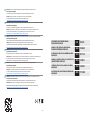 2
2
-
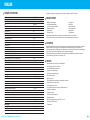 3
3
-
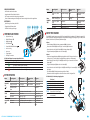 4
4
-
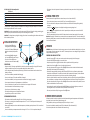 5
5
-
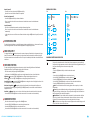 6
6
-
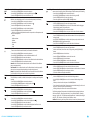 7
7
-
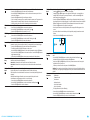 8
8
-
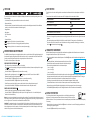 9
9
-
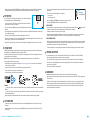 10
10
-
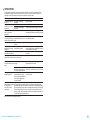 11
11
-
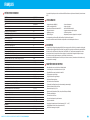 12
12
-
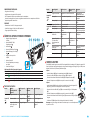 13
13
-
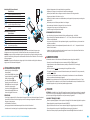 14
14
-
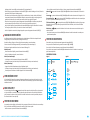 15
15
-
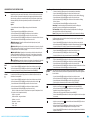 16
16
-
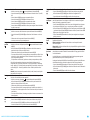 17
17
-
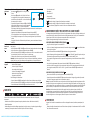 18
18
-
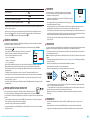 19
19
-
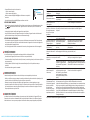 20
20
-
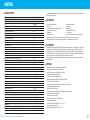 21
21
-
 22
22
-
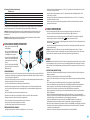 23
23
-
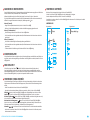 24
24
-
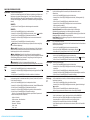 25
25
-
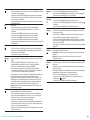 26
26
-
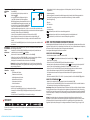 27
27
-
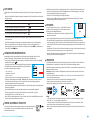 28
28
-
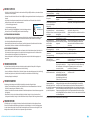 29
29
-
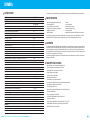 30
30
-
 31
31
-
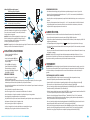 32
32
-
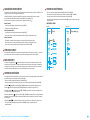 33
33
-
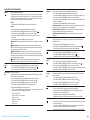 34
34
-
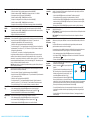 35
35
-
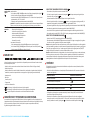 36
36
-
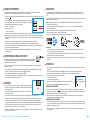 37
37
-
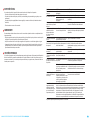 38
38
-
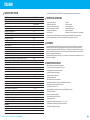 39
39
-
 40
40
-
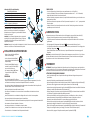 41
41
-
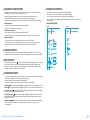 42
42
-
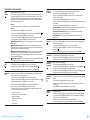 43
43
-
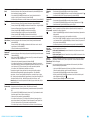 44
44
-
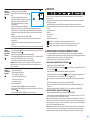 45
45
-
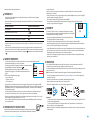 46
46
-
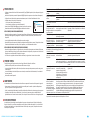 47
47
-
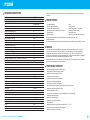 48
48
-
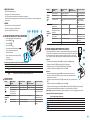 49
49
-
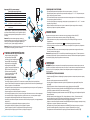 50
50
-
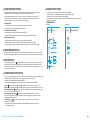 51
51
-
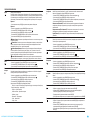 52
52
-
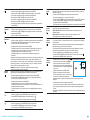 53
53
-
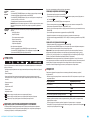 54
54
-
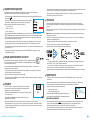 55
55
-
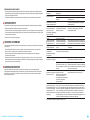 56
56
-
 57
57
in anderen Sprachen
- English: Pulsar Axion XQ Owner's manual
- français: Pulsar Axion XQ Le manuel du propriétaire
- español: Pulsar Axion XQ El manual del propietario
- italiano: Pulsar Axion XQ Manuale del proprietario
- русский: Pulsar Axion XQ Инструкция по применению
Verwandte Artikel
-
Pulsar AXION X?30 Operating Instructions Manual
-
Pulsar Axion Key Operating Instructions Manual
-
Pulsar Axion LRF XQ Bedienungsanleitung
-
Pulsar Axion Key XM22 / XM30 Bedienungsanleitung
-
Pulsar Axion XM30 / XM38 Bedienungsanleitung
-
Pulsar Axion XM30S Bedienungsanleitung
-
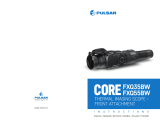 Pulsar Nightvision Core FXQ55BW Bedienungsanleitung
Pulsar Nightvision Core FXQ55BW Bedienungsanleitung
-
Pulsar Thermion Bedienungsanleitung
-
Pulsar Core FXQ Bedienungsanleitung
-
Pulsar XQ38 AXION LRF Thermal Imaging Scope Benutzerhandbuch